플러그인 매뉴얼 번역 : Leapwing Audio - RootOne Plugin ( 공식 한글 매뉴얼 )
매뉴얼 ( Manual )/플러그인 ( Plug-in ) 2020. 12. 6. 01:43믹싱과 마스터링 작업에 유용한 플러그인들 중 추천할만한 플러그인들 매뉴얼을 번역해서 올려봅니다. ^_^
플러그인 매뉴얼 번역 : Leapwing Audio - RootOne Plugin ( 공식 한글 매뉴얼 )
이번에 올리는 한글 번역 매뉴얼은 Leapwing Audio 에서 출시한 RootOne 플러그인 : 매뉴얼 공식 한글 번역입니다. ^^
초저역 / 저역에 Sub Harmonics ( 서브 하모닉스 ) 를 만들어 넣거나
저역에 Harmonic Saturation ( 하모닉스 세츄레이션 ) 을 더하고 싶을때
유용한 Sub Harmonics Control 플러그인입니다. ^_^
Leapwing Audio - RootOne 플러그인 사용하는 분들에게 도움이 되면 좋겠습니다. ^_^
---------------------------------------
이 매뉴얼은 제작사인 Leapwing Audio 측에 요청을 받고서 번역 / 제작한 것이며, 허락하에 제 블로그에 올리는 것입니다. ^_^
제가 제작한 한글 매뉴얼을 다른 분들과 공유를 원하시는 분들은 제 글의 주소를 알려주시면 감사드리겠습니다. ^^
Leapwing Audio - RootOne 플러그인은 Mac / PC 에서 사용할 수 있으며 AAX, AU, VST 방식을 지원합니다. ^^
관련 홈페이지 주소 : https://www.leapwingaudio.com/rootone/
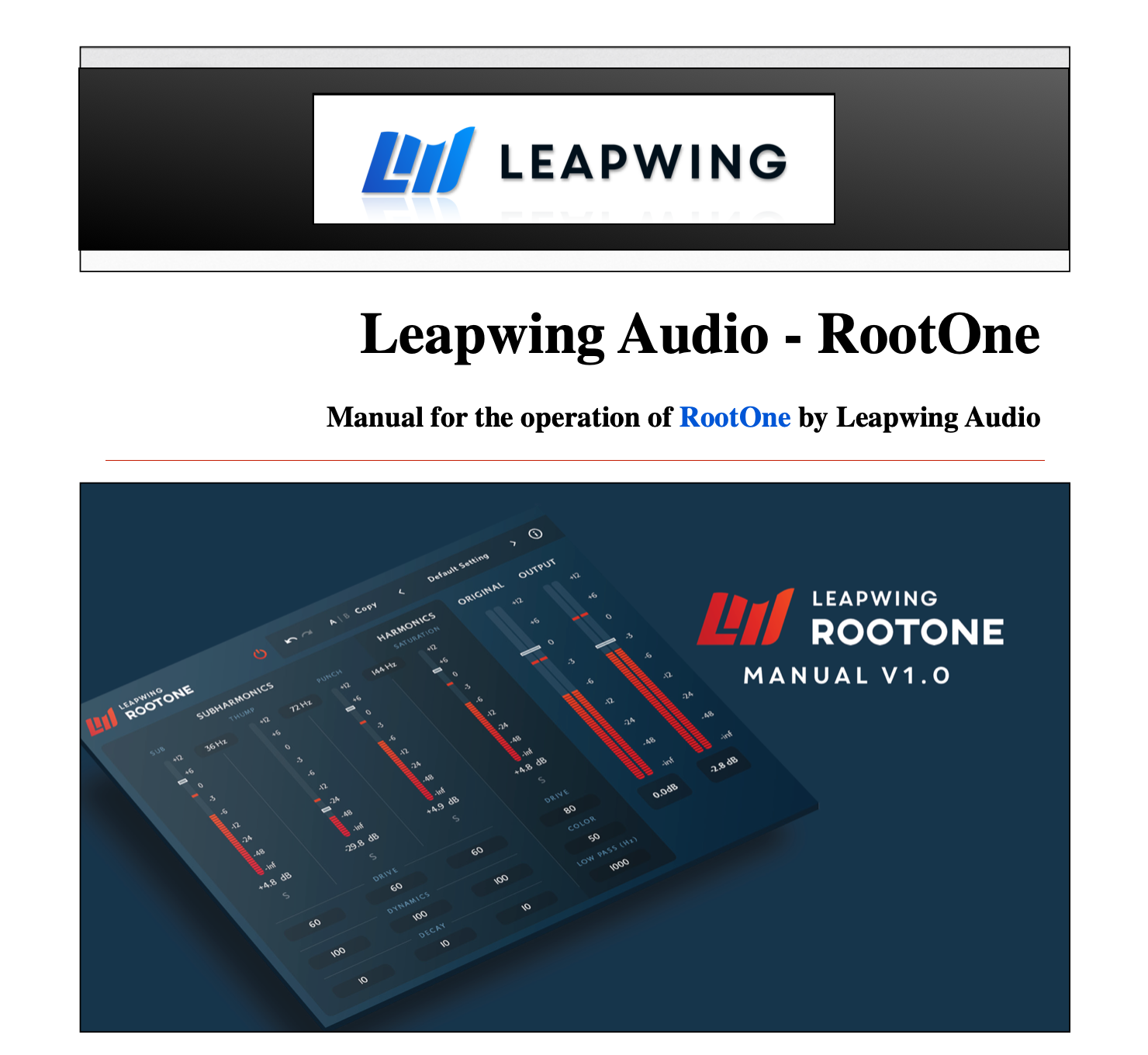
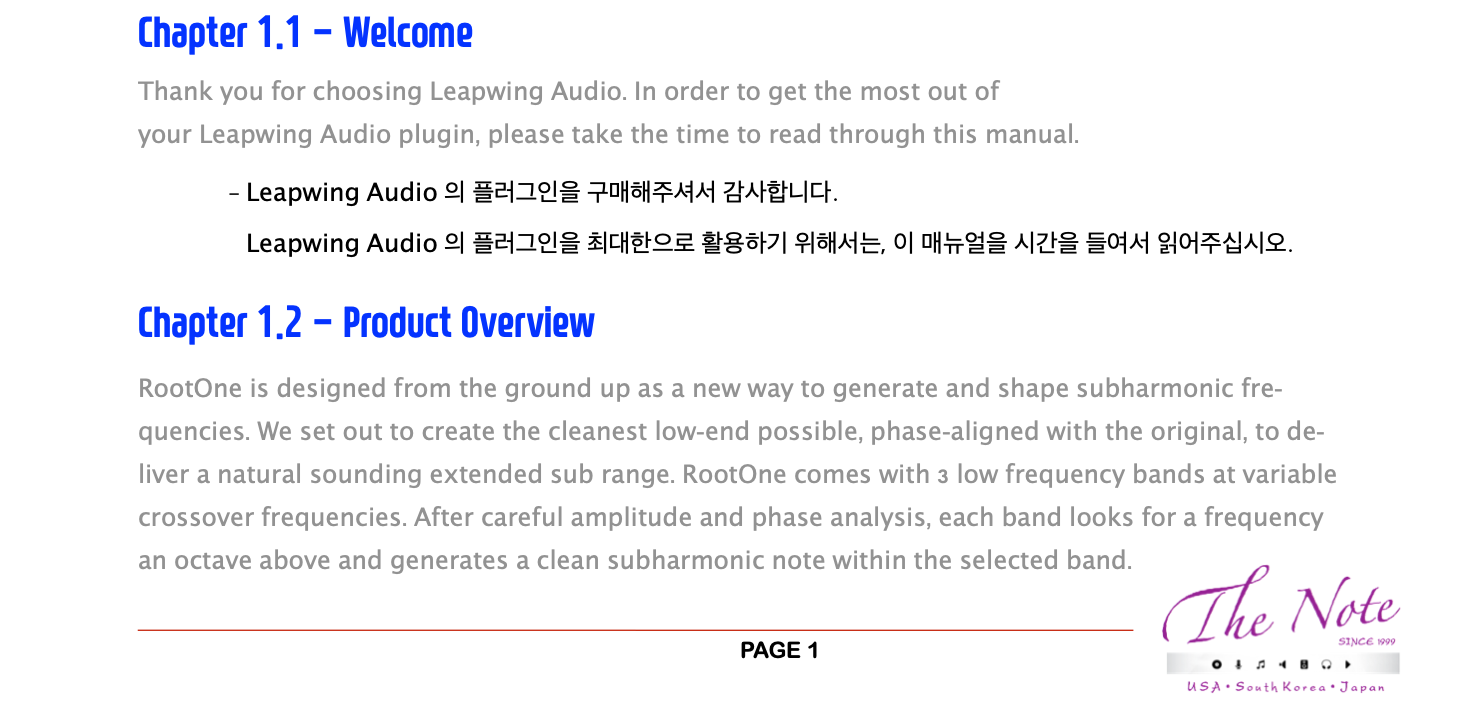
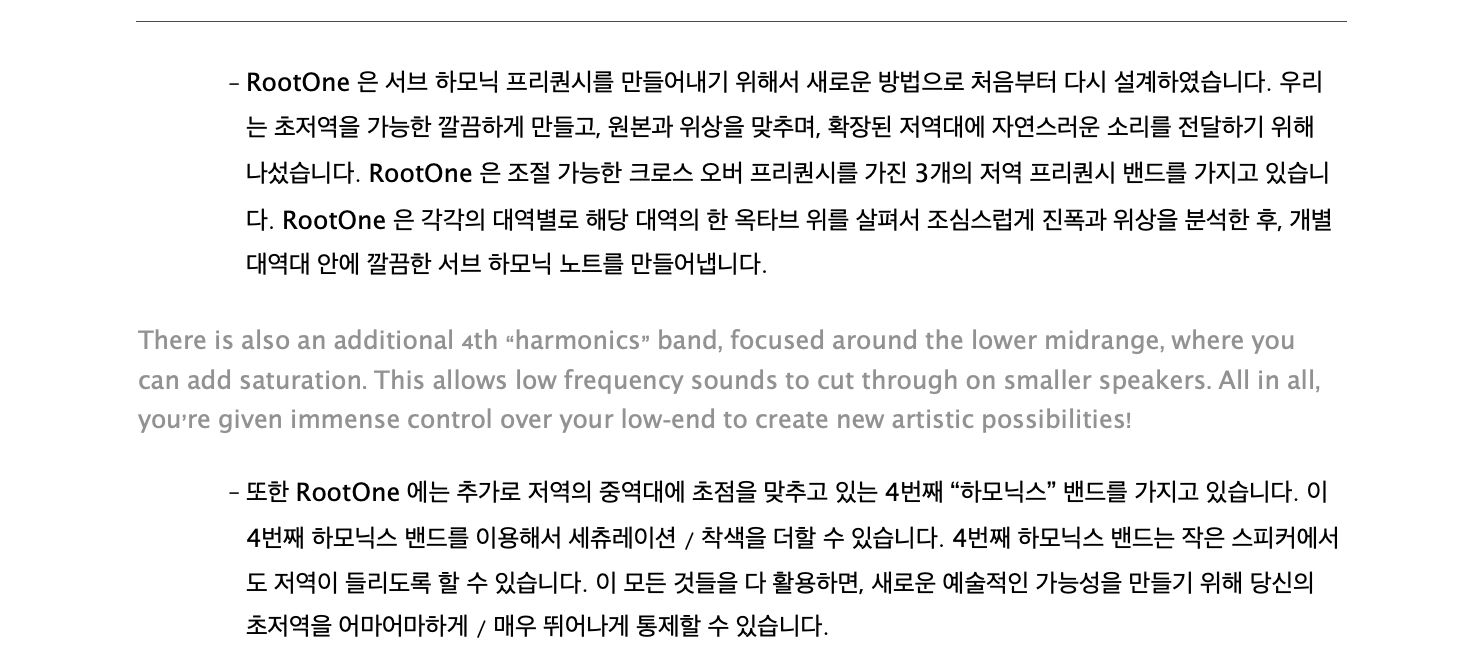
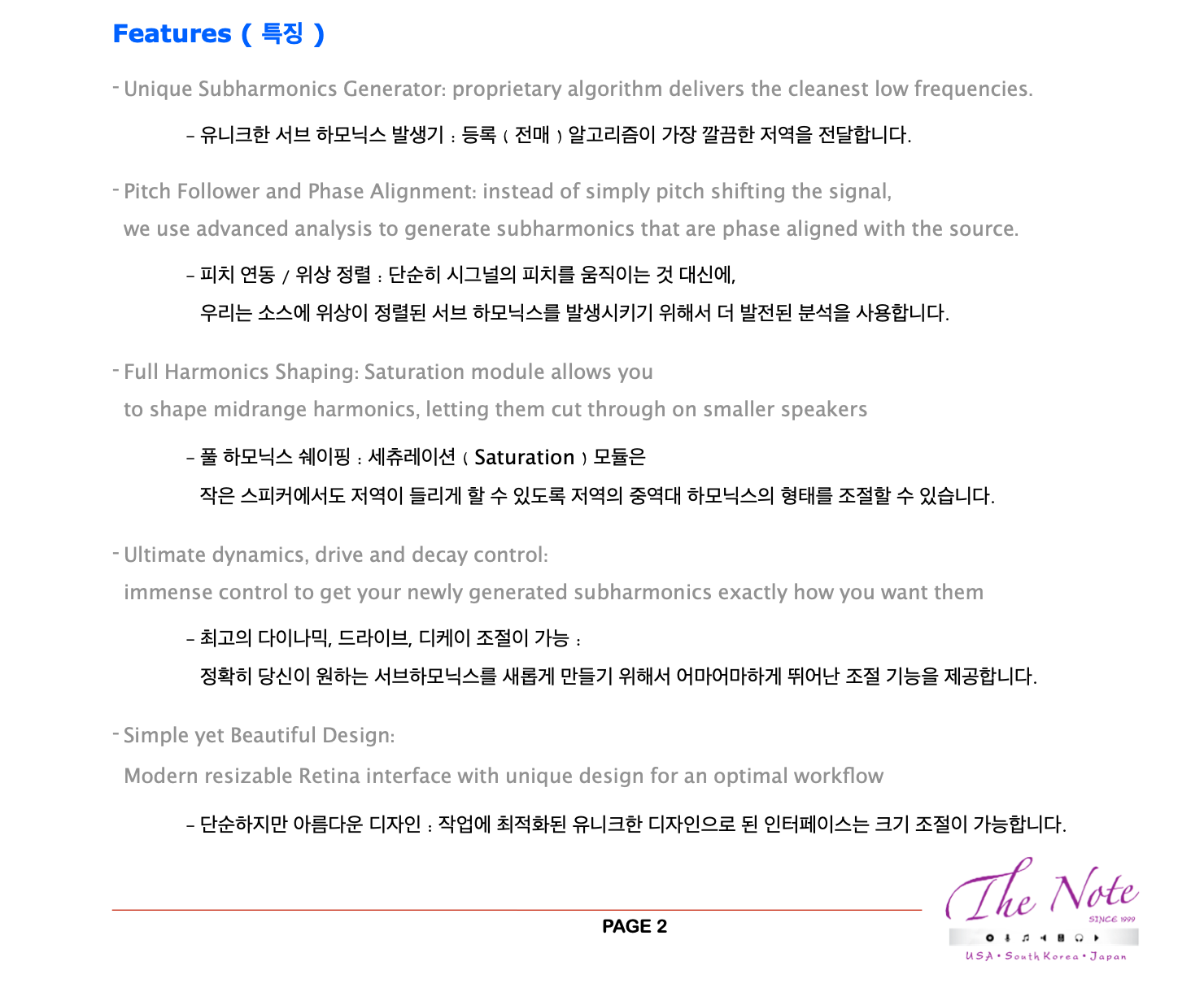
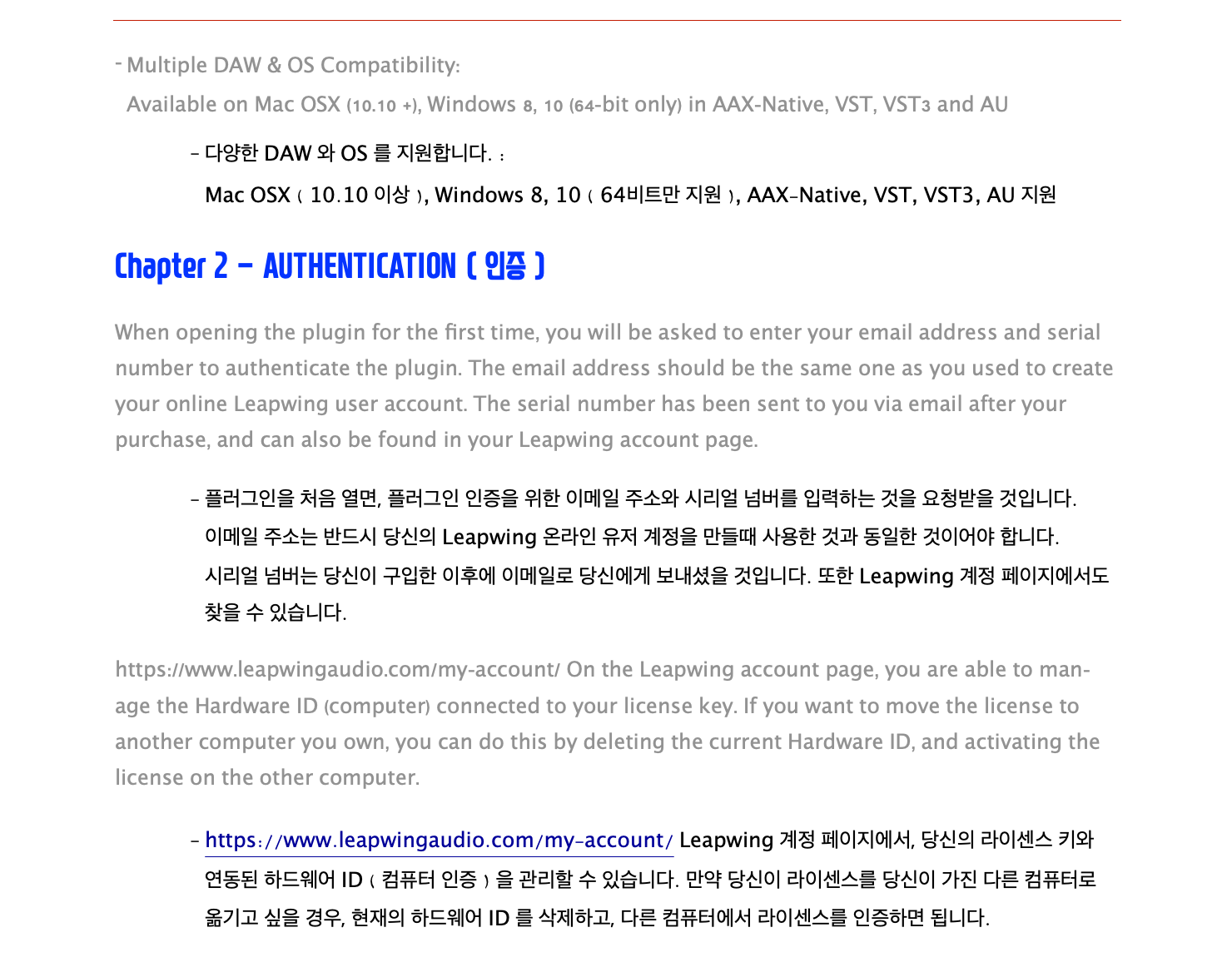
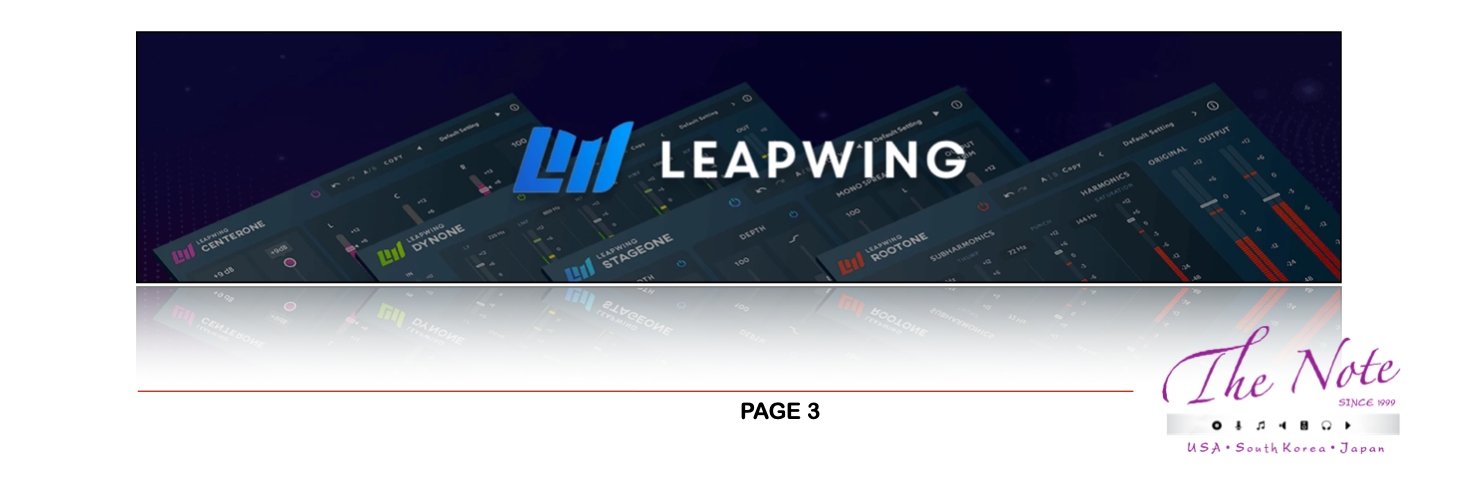
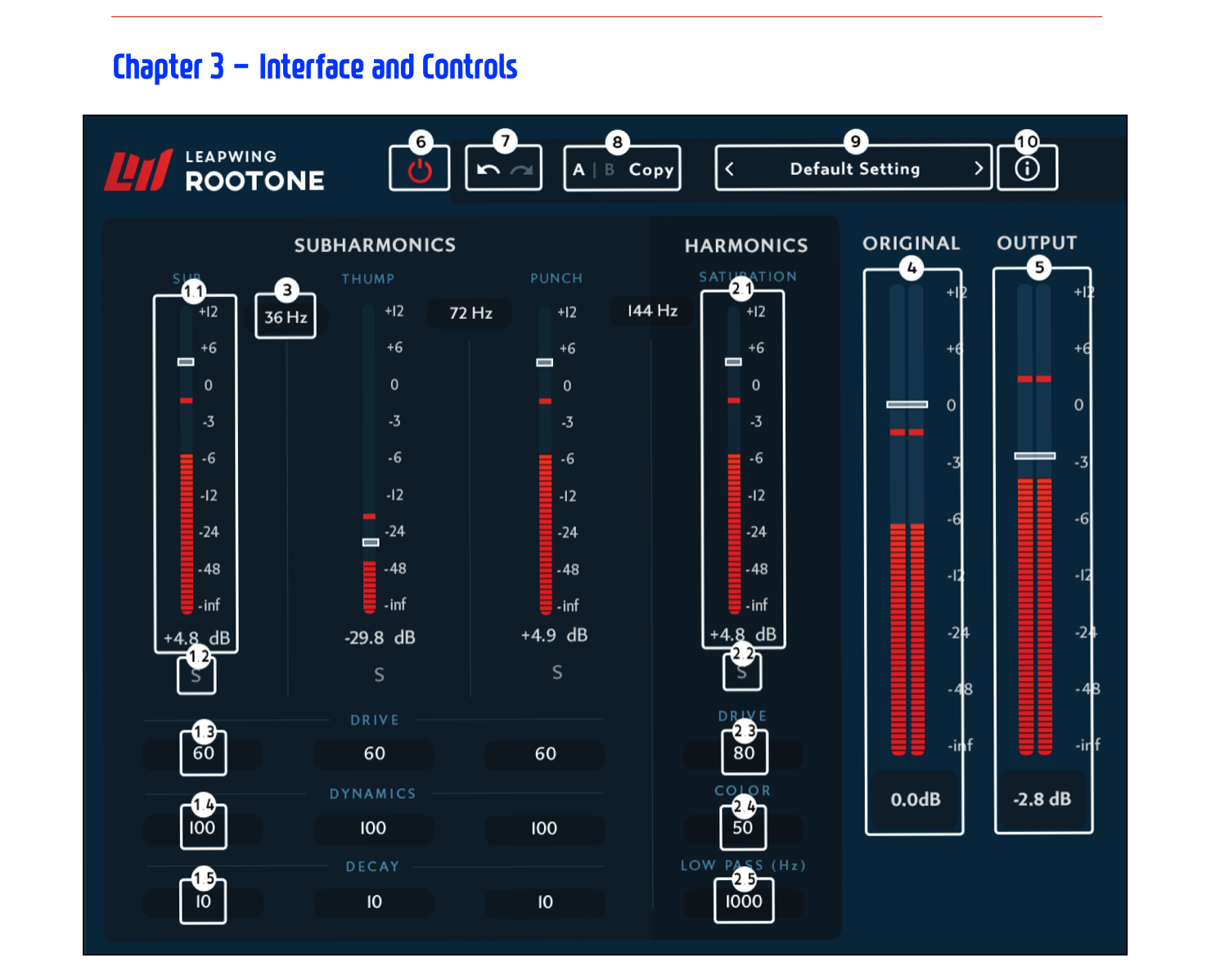
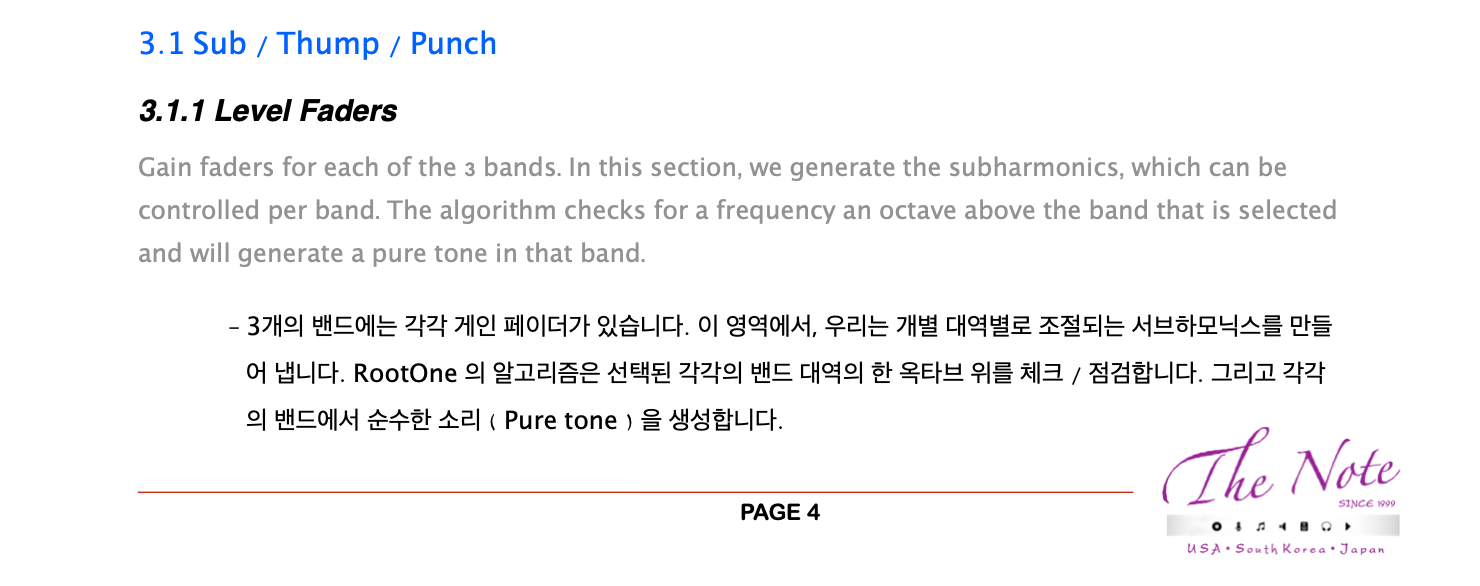

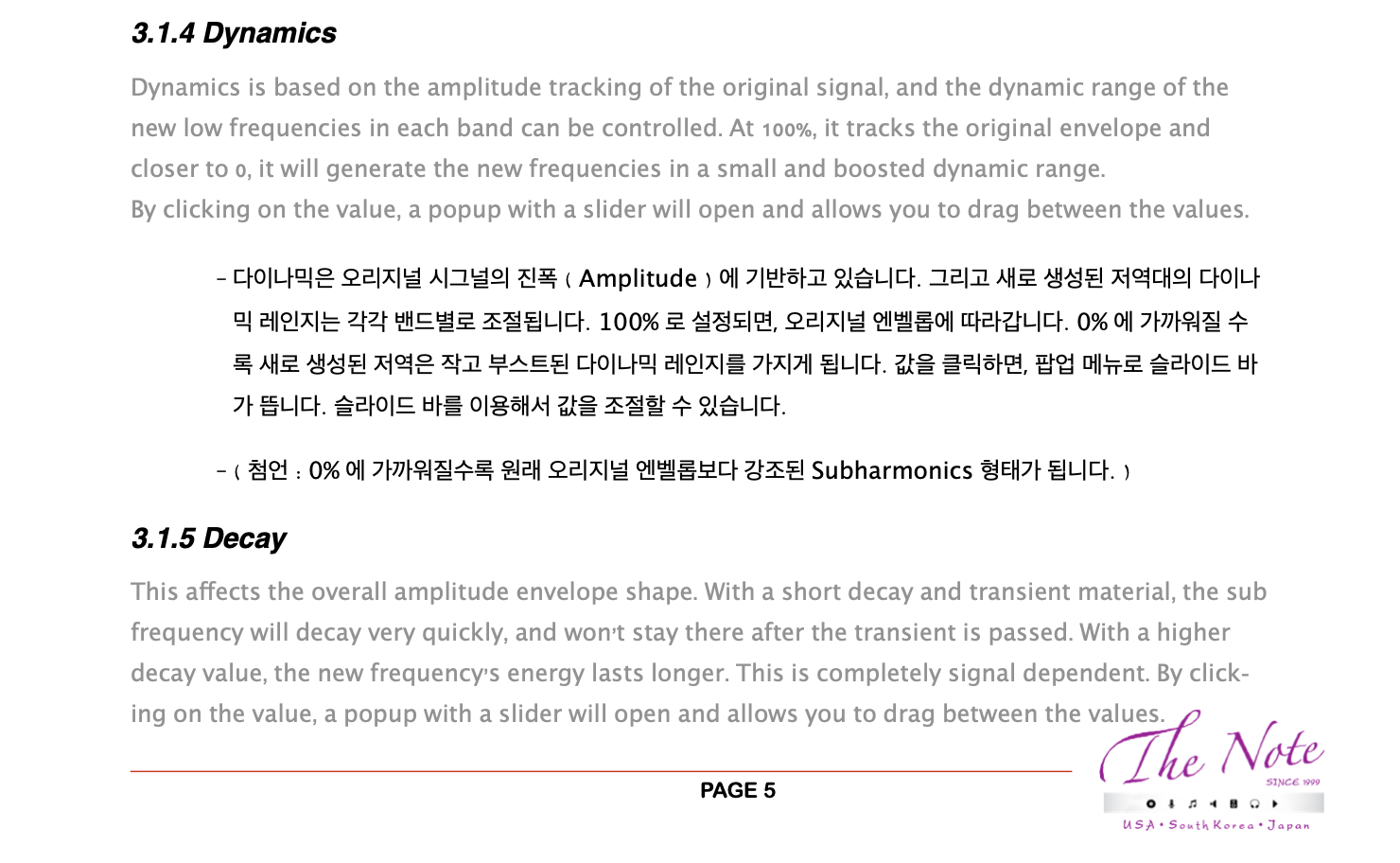
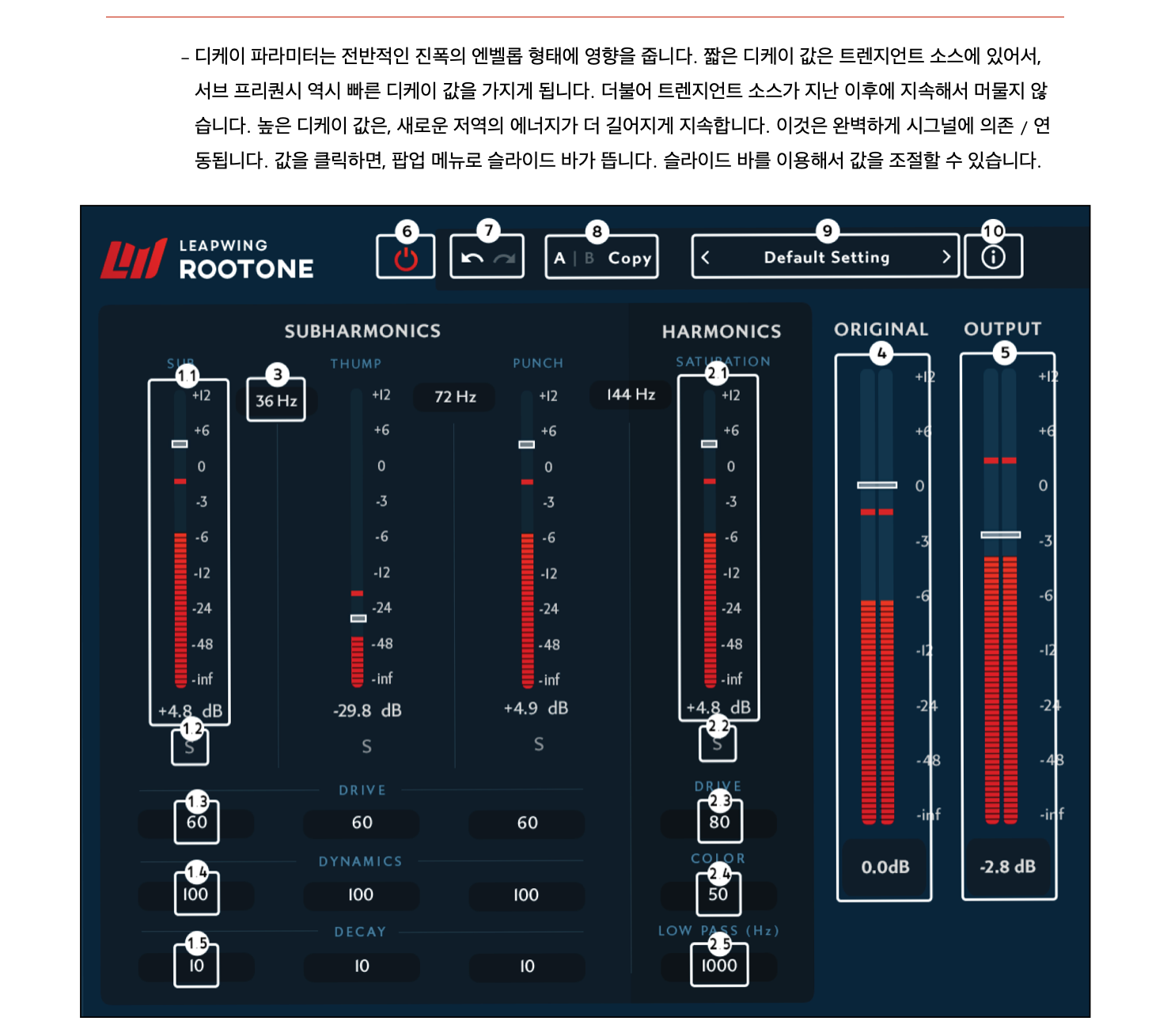
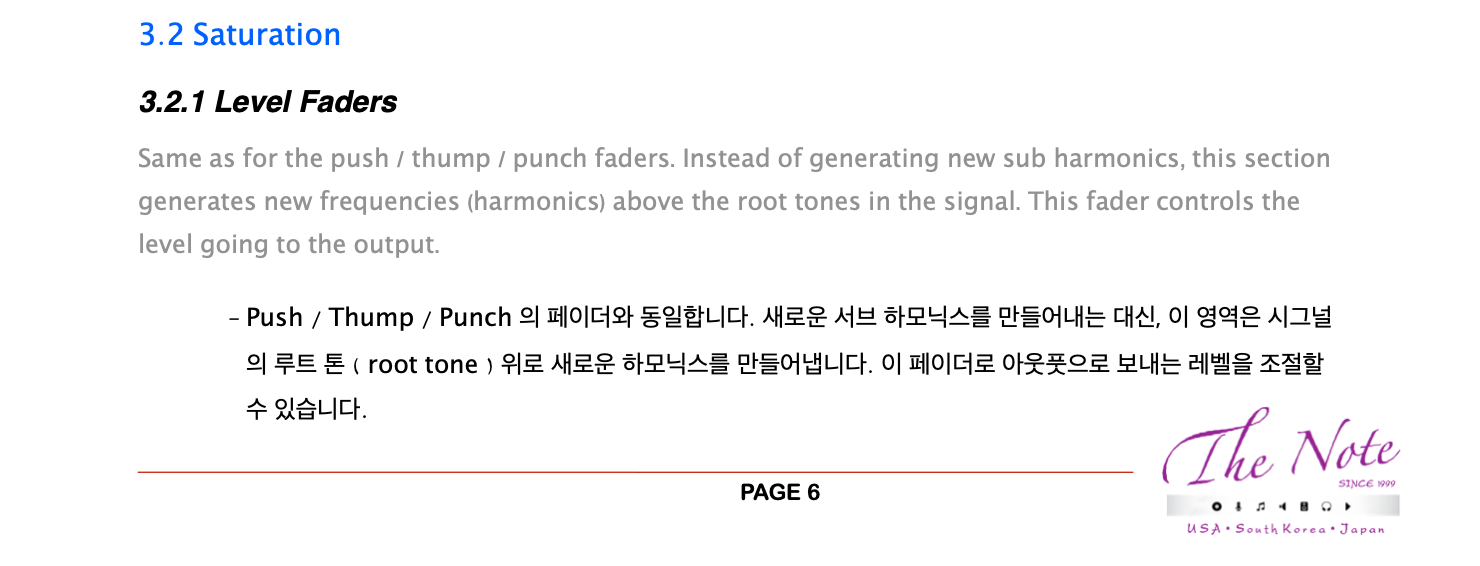
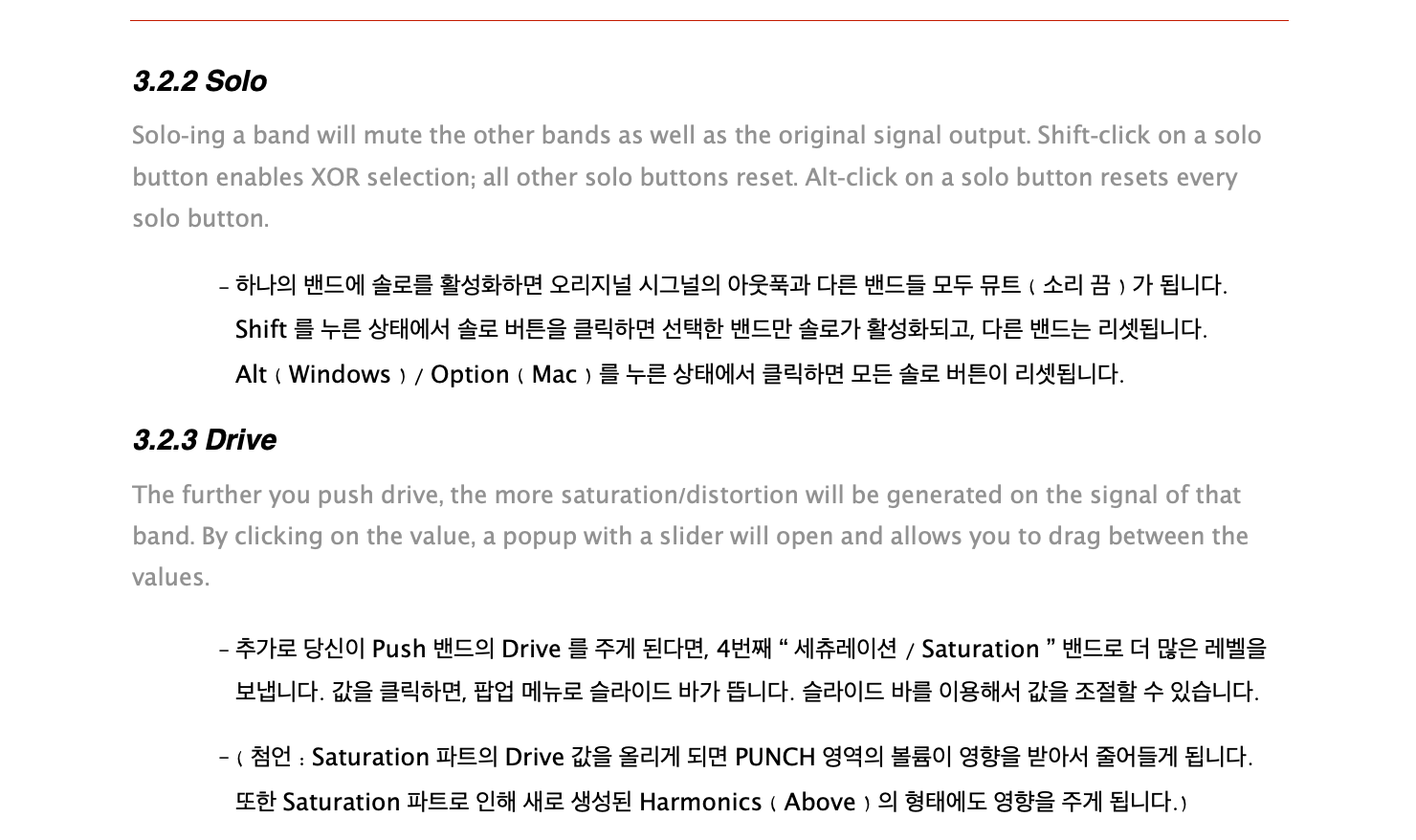
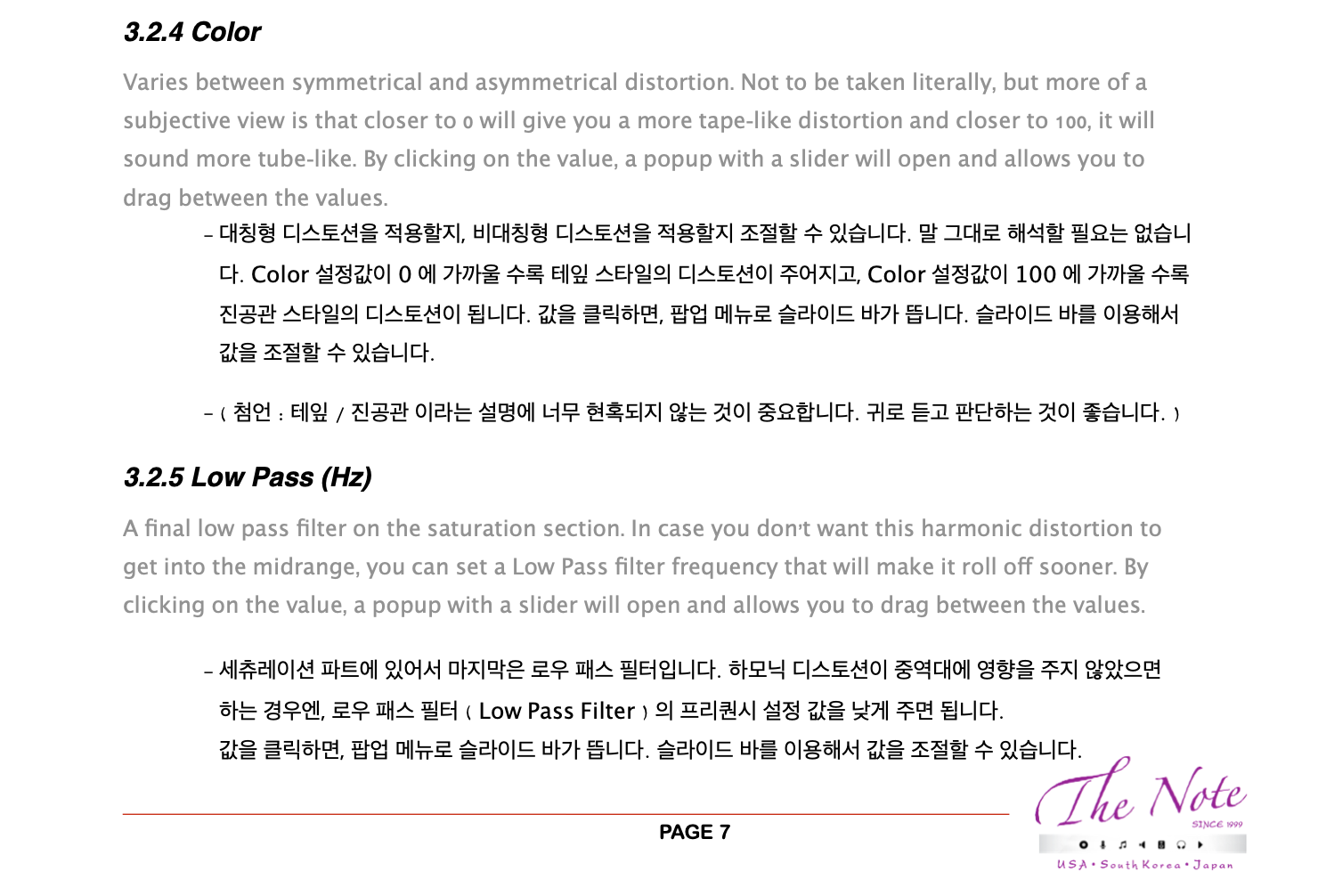
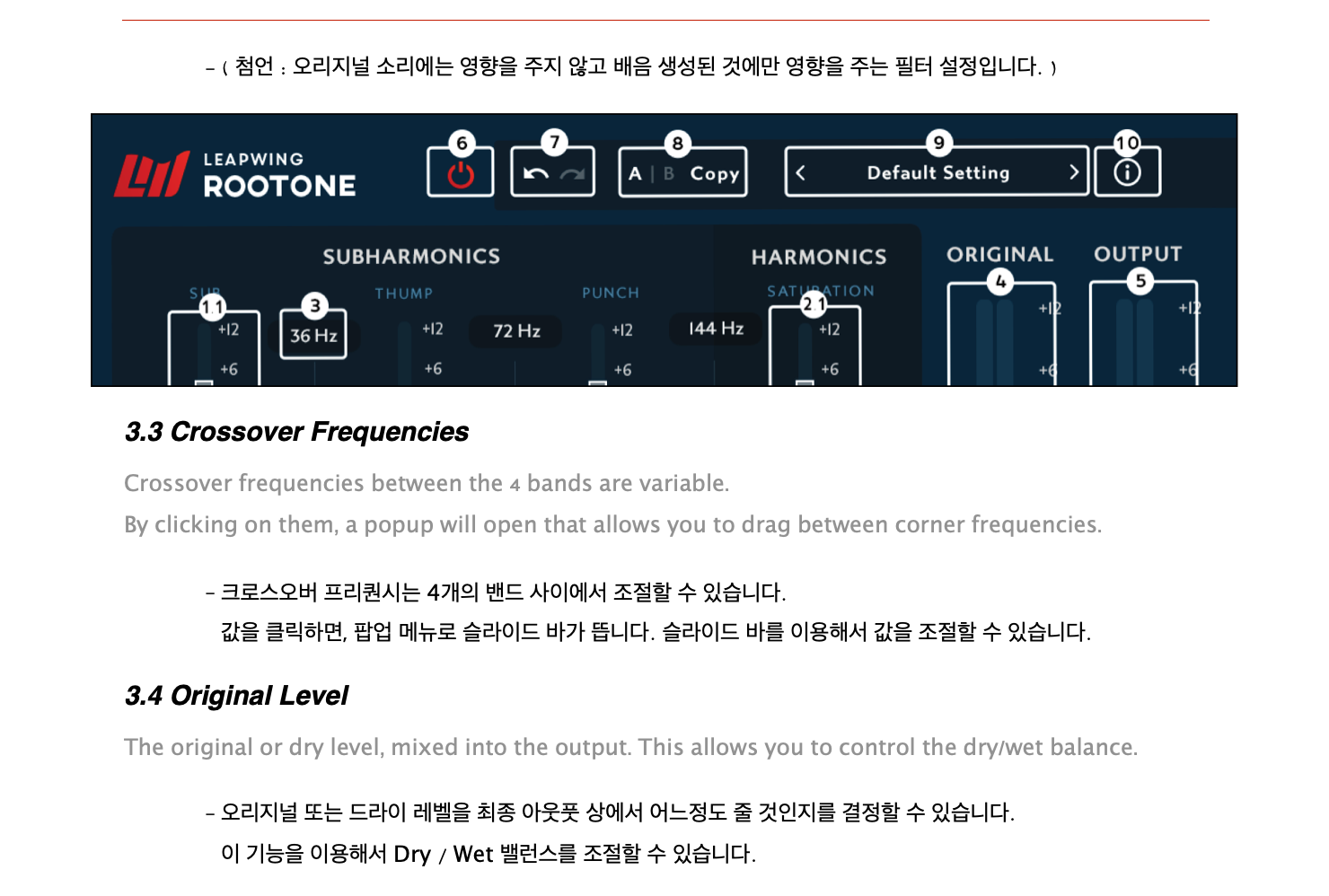
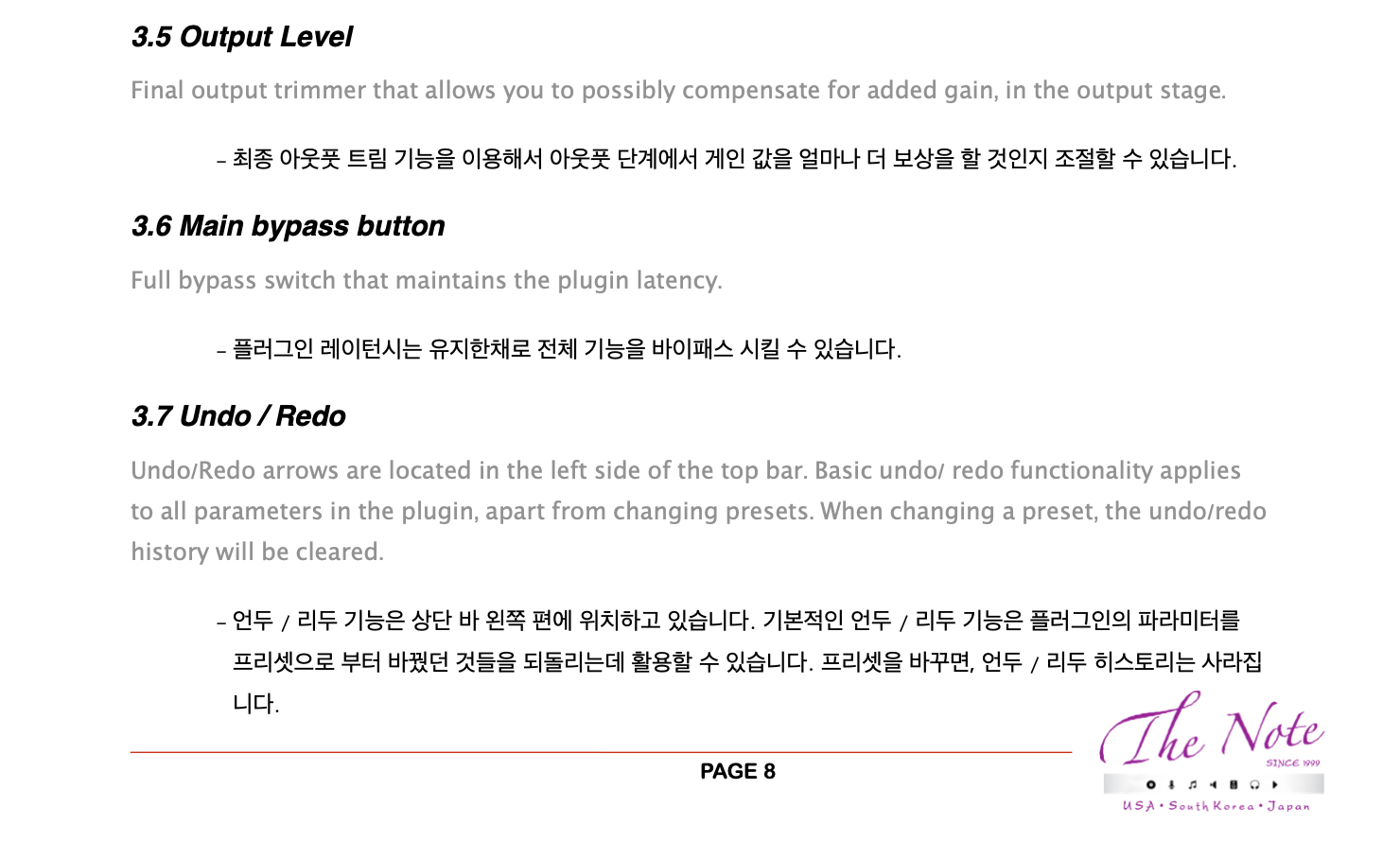
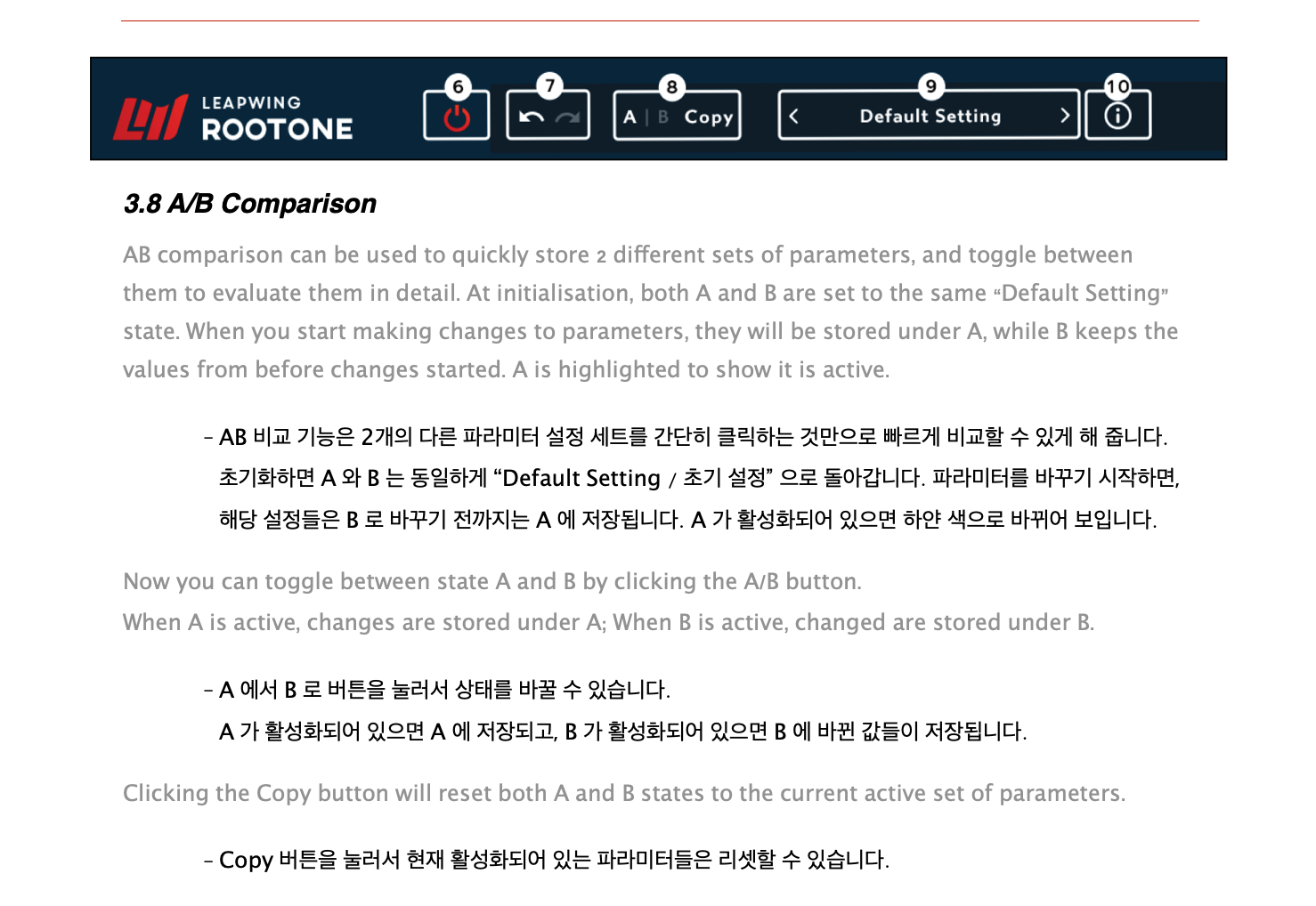
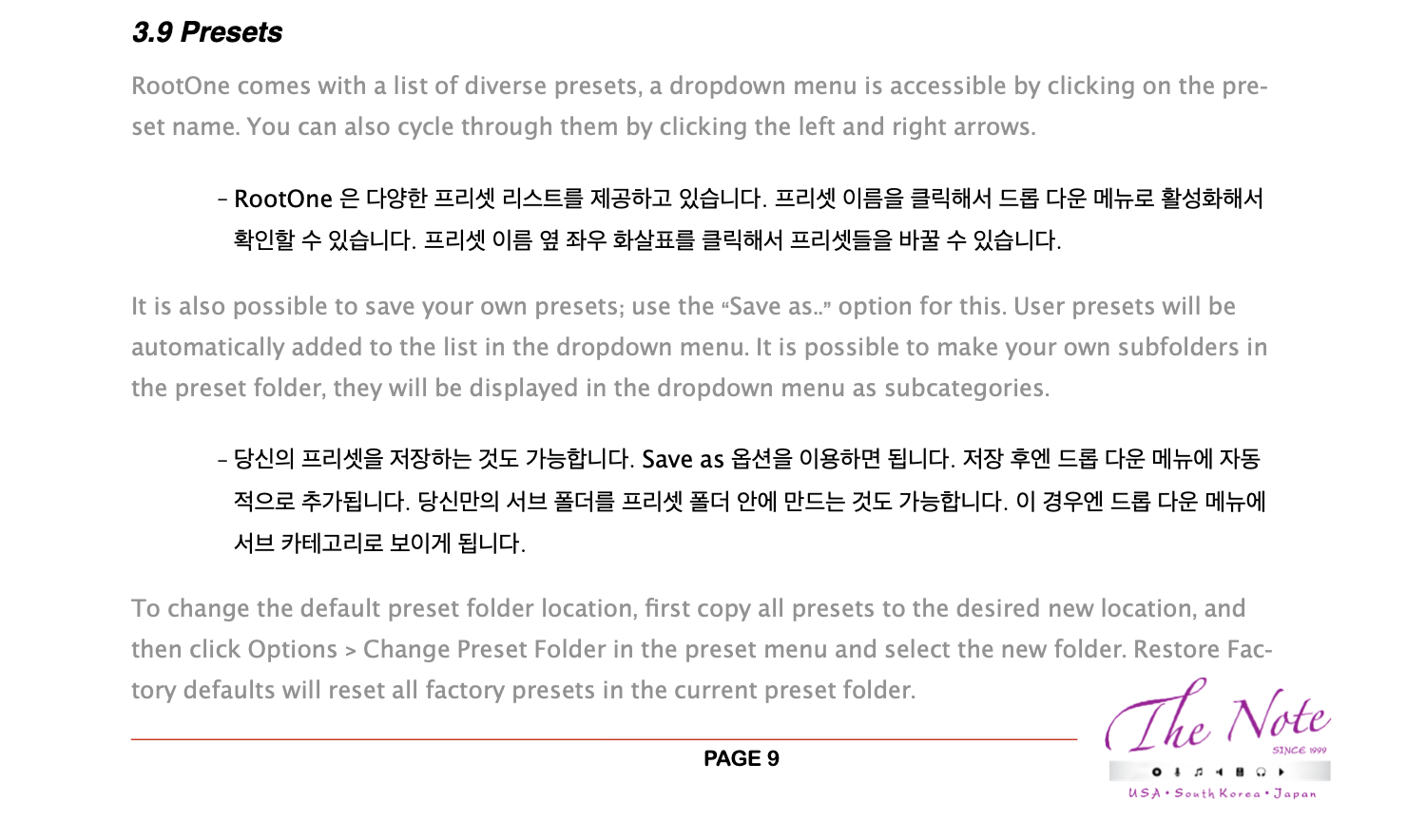

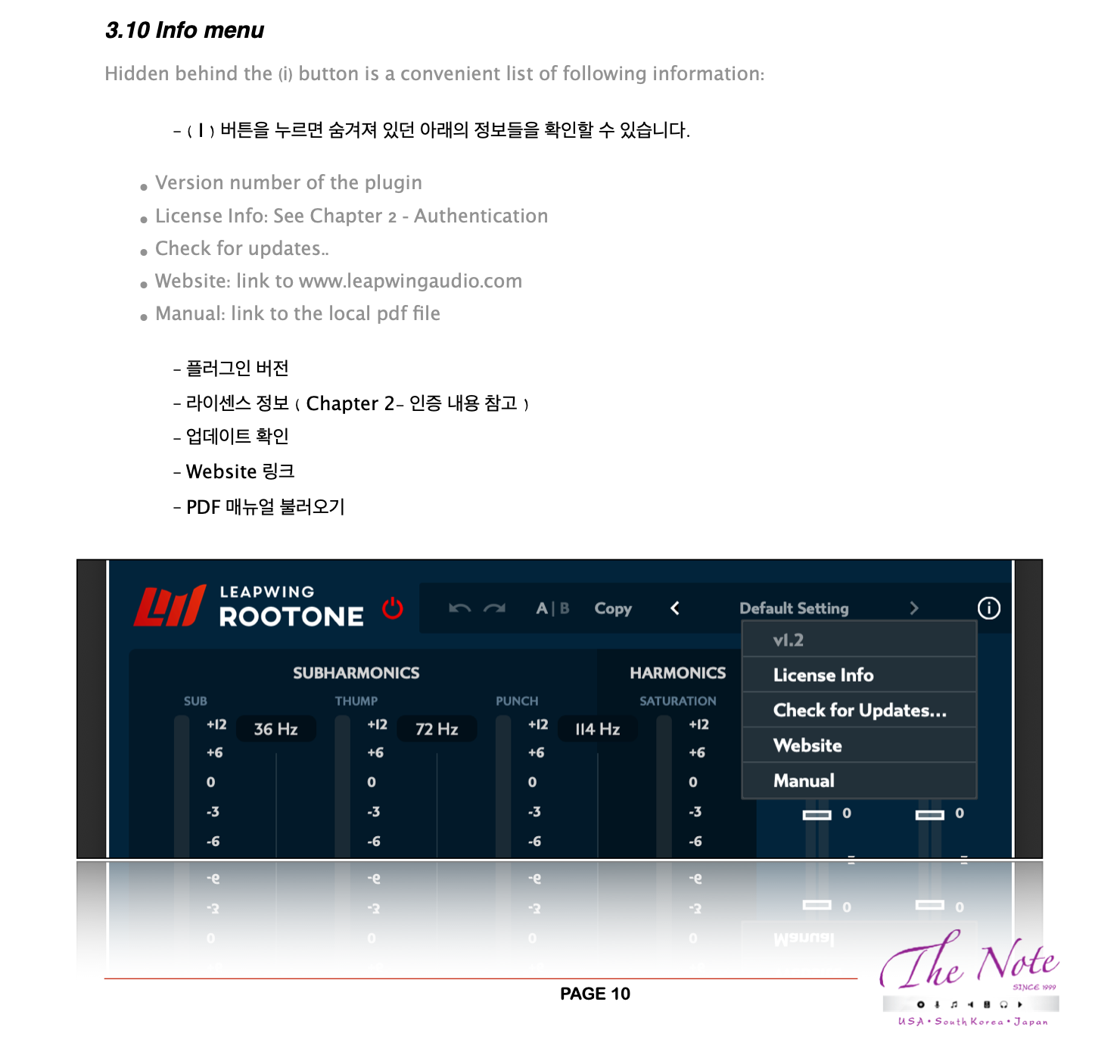
Leapwing Audio - RootOne Manual for the operation of RootOne by Leapwing Audio Chapter 1.1 - Welcome Leapwing Audio 의 플러그인을 구매해주셔서 감사합니다. Leapwing Audio 의 플러그인을 최대한으로 활용하기 위해서는, 이 매뉴얼을 시간을 들여서 읽어주십시오. Chapter 1.2 - Product Overview RootOne 은 서브 하모닉 프리퀀시를 만들어내기 위해서 새로운 방법으로 처음부터 다시 설계하였습니다. 우리는 초저역을 가능한 깔끔하게 만들고, 원본과 위상을 맞추며, 확장된 저역대에 자연스러운 소리를 전달하기 위해 나섰습니다. RootOne 은 조절 가능한 크로스 오버 프리퀀시를 가진 3개의 저역 프리퀀시 밴드를 가지고 있습니다. RootOne 은 각각의 대역별로 해당 대역의 한 옥타브 위를 살펴서 조심스럽게 진폭과 위상을 분석한 후, 개별 대역대 안에 깔끔한 서브 하모닉 노트를 만들어냅니다. 또한 RootOne 에는 추가로 저역의 중역대에 초점을 맞추고 있는 4번째 “하모닉스” 밴드를 가지고 있습니다. 이 4번째 하모닉스 밴드를 이용해서 세츄레이션 / 착색을 더할 수 있습니다. 4번째 하모닉스 밴드는 작은 스피커에서도 저역이 들리도록 할 수 있습니다. 이 모든 것들을 다 활용하면, 새로운 예술적인 가능성을 만들기 위해 당신의 초저역을 어마어마하게 / 매우 뛰어나게 통제할 수 있습니다. Features ( 특징 ) 유니크한 서브 하모닉스 발생기 : 등록 ( 전매 ) 알고리즘이 가장 깔끔한 저역을 전달합니다. 피치 연동 / 위상 정렬 : 단순히 시그널의 피치를 움직이는 것 대신에, 우리는 소스에 위상이 정렬된 서브 하모닉스를 발생시키기 위해서 더 발전된 분석을 사용합니다. 풀 하모닉스 쉐이핑 : 세츄레이션 ( Saturation ) 모듈은 작은 스피커에서도 저역이 들리게 할 수 있도록 저역의 중역대 하모닉스의 형태를 조절할 수 있습니다. 최고의 다이나믹, 드라이브, 디케이 조절이 가능 : 정확히 당신이 원하는 서브하모닉스를 새롭게 만들기 위해서 어마어마하게 뛰어난 조절 기능을 제공합니다. 단순하지만 아름다운 디자인 : 작업에 최적화된 유니크한 디자인으로 된 인터페이스는 크기 조절이 가능합니다. 다양한 DAW 와 OS 를 지원합니다. : Mac OSX ( 10.10 이상 ), Windows 8, 10 ( 64비트만 지원 ), AAX-Native, VST, VST3, AU 지원 Chapter 2 - AUTHENTICATION ( 인증 ) 플러그인을 처음 열면, 플러그인 인증을 위한 이메일 주소와 시리얼 넘버를 입력하는 것을 요청받을 것입니다. 이메일 주소는 반드시 당신의 Leapwing 온라인 유저 계정을 만들때 사용한 것과 동일한 것이어야 합니다. 시리얼 넘버는 당신이 구입한 이후에 이메일로 당신에게 보내셨을 것입니다. 또한 Leapwing 계정 페이지에서도 찾을 수 있습니다. https://www.leapwingaudio.com/my-account/ Leapwing 계정 페이지에서, 당신의 라이센스 키와 연동된 하드웨어 ID ( 컴퓨터 인증 ) 을 관리할 수 있습니다. 만약 당신이 라이센스를 당신이 가진 다른 컴퓨터로 옮기고 싶을 경우, 현재의 하드웨어 ID 를 삭제하고, 다른 컴퓨터에서 라이센스를 인증하면 됩니다. Chapter 3 - Interface and Controls 3.1 Sub / Thump / Punch 3.1.1 Level Faders 3개의 밴드에는 각각 게인 페이더가 있습니다. 이 영역에서, 우리는 개별 대역별로 조절되는 서브하모닉스를 만들어 냅니다. RootOne 의 알고리즘은 선택된 각각의 밴드 대역의 한 옥타브 위를 체크 / 점검합니다. 그리고 각각의 밴드에서 순수한 소리 ( Pure tone ) 을 생성합니다. 3.1.2 Solo 하나의 밴드에 솔로를 활성화하면 오리지널 시그널의 아웃푹과 다른 밴드들 모두 뮤트 ( 소리 끔 ) 가 됩니다. Shift 를 누른 상태에서 솔로 버튼을 클릭하면 선택한 밴드만 솔로가 활성화되고, 다른 밴드는 리셋됩니다. Alt ( Windows ) / Option ( Mac ) 를 누른 상태에서 클릭하면 모든 솔로 버튼이 리셋됩니다. 3.1.3 Drive 4번째 “ 세츄레이션 / Saturation ” 밴드로 보내는 레벨 페이더입니다. 보내는 레벨은 해당 밴드의 레벨 페이더가 적용된 상태 ( Post Level Fader ) 입니다. 추가로 당신이 Push 밴드의 Drive 를 주게 된다면, 4번째 “ 세츄레이션 / Saturation ” 밴드로 더 많은 레벨을 보냅니다. 값을 클릭하면, 팝업 메뉴로 슬라이드 바가 뜹니다. 슬라이드 바를 이용해서 값을 조절할 수 있습니다. ( 첨언 : 더불어서 SUB 의 경우엔 Drive 값을 주면 Sub 에서 만들어지는 Subharmonics 가 살짝 줄어들고, PUNCH 에서는 Drive 값을 주면 PUNCH 에서 만들어지는 Subharmonics 가 대폭 증가하게 됩니다. ) 3.1.4 Dynamics 다이나믹은 오리지널 시그널의 진폭 ( Amplitude ) 에 기반하고 있습니다. 그리고 새로 생성된 저역대의 다이나믹 레인지는 각각 밴드별로 조절됩니다. 100% 로 설정되면, 오리지널 엔벨롭에 따라갑니다. 0% 에 가까워질 수록 새로 생성된 저역은 작고 부스트된 다이나믹 레인지를 가지게 됩니다. 값을 클릭하면, 팝업 메뉴로 슬라이드 바가 뜹니다. 슬라이드 바를 이용해서 값을 조절할 수 있습니다. ( 첨언 : 0% 에 가까워질수록 원래 오리지널 엔벨롭보다 강조된 Subharmonics 형태가 됩니다. ) 3.1.5 Decay 디케이 파라미터는 전반적인 진폭의 엔벨롭 형태에 영향을 줍니다. 짧은 디케이 값은 트렌지언트 소스에 있어서, 서브 프리퀀시 역시 빠른 디케이 값을 가지게 됩니다. 더불어 트렌지언트 소스가 지난 이후에 지속해서 머물지 않습니다. 높은 디케이 값은, 새로운 저역의 에너지가 더 길어지게 지속합니다. 이것은 완벽하게 시그널에 의존 / 연동됩니다. 값을 클릭하면, 팝업 메뉴로 슬라이드 바가 뜹니다. 슬라이드 바를 이용해서 값을 조절할 수 있습니다. 3.2 Saturation 3.2.1 Level Faders Push / Thump / Punch 의 페이더와 동일합니다. 새로운 서브 하모닉스를 만들어내는 대신, 이 영역은 시그널의 루트 톤 ( root tone ) 위로 새로운 하모닉스를 만들어냅니다. 이 페이더로 아웃풋으로 보내는 레벨을 조절할 수 있습니다. 3.2.2 Solo 하나의 밴드에 솔로를 활성화하면 오리지널 시그널의 아웃푹과 다른 밴드들 모두 뮤트 ( 소리 끔 ) 가 됩니다. Shift 를 누른 상태에서 솔로 버튼을 클릭하면 선택한 밴드만 솔로가 활성화되고, 다른 밴드는 리셋됩니다. Alt ( Windows ) / Option ( Mac ) 를 누른 상태에서 클릭하면 모든 솔로 버튼이 리셋됩니다. 3.2.3 Drive 추가로 당신이 Push 밴드의 Drive 를 주게 된다면, 4번째 “ 세츄레이션 / Saturation ” 밴드로 더 많은 레벨을 보냅니다. 값을 클릭하면, 팝업 메뉴로 슬라이드 바가 뜹니다. 슬라이드 바를 이용해서 값을 조절할 수 있습니다. ( 첨언 : Saturation 파트의 Drive 값을 올리게 되면 PUNCH 영역의 볼륨이 영향을 받아서 줄어들게 됩니다. 또한 Saturation 파트로 인해 새로 생성된 Harmonics ( Above ) 의 형태에도 영향을 주게 됩니다.) 3.2.4 Color 대칭형 디스토션을 적용할지, 비대칭형 디스토션을 적용할지 조절할 수 있습니다. 말 그대로 해석할 필요는 없습니다. Color 설정값이 0 에 가까울 수록 테잎 스타일의 디스토션이 주어지고, Color 설정값이 100 에 가까울 수록 진공관 스타일의 디스토션이 됩니다. 값을 클릭하면, 팝업 메뉴로 슬라이드 바가 뜹니다. 슬라이드 바를 이용해서 값을 조절할 수 있습니다. ( 첨언 : 테잎 / 진공관 이라는 설명에 너무 현혹되지 않는 것이 중요합니다. 귀로 듣고 판단하는 것이 좋습니다. ) 3.2.5 Low Pass (Hz) 세츄레이션 파트에 있어서 마지막은 로우 패스 필터입니다. 하모닉 디스토션이 중역대에 영향을 주지 않았으면 하는 경우엔, 로우 패스 필터 ( Low Pass Filter ) 의 프리퀀시 설정 값을 낮게 주면 됩니다. 값을 클릭하면, 팝업 메뉴로 슬라이드 바가 뜹니다. 슬라이드 바를 이용해서 값을 조절할 수 있습니다. ( 첨언 : 오리지널 소리에는 영향을 주지 않고 배음 생성된 것에만 영향을 주는 필터 설정입니다. ) 3.3 Crossover Frequencies 크로스오버 프리퀀시는 4개의 밴드 사이에서 조절할 수 있습니다. 값을 클릭하면, 팝업 메뉴로 슬라이드 바가 뜹니다. 슬라이드 바를 이용해서 값을 조절할 수 있습니다. 3.4 Original Level 오리지널 또는 드라이 레벨을 최종 아웃풋 상에서 어느정도 줄 것인지를 결정할 수 있습니다. 이 기능을 이용해서 Dry / Wet 밸런스를 조절할 수 있습니다. 3.5 Output Level 최종 아웃풋 트림 기능을 이용해서 아웃풋 단계에서 게인 값을 얼마나 더 보상을 할 것인지 조절할 수 있습니다. 3.6 Main bypass button 플러그인 레이턴시는 유지한채로 전체 기능을 바이패스 시킬 수 있습니다. 3.7 Undo / Redo 언두 / 리두 기능은 상단 바 왼쪽 편에 위치하고 있습니다. 기본적인 언두 / 리두 기능은 플러그인의 파라미터를 프리셋으로 부터 바꿨던 것들을 되돌리는데 활용할 수 있습니다. 프리셋을 바꾸면, 언두 / 리두 히스토리는 사라집니다. 3.8 A/B Comparison AB 비교 기능은 2개의 다른 파라미터 설정 세트를 간단히 클릭하는 것만으로 빠르게 비교할 수 있게 해 줍니다. 초기화하면 A 와 B 는 동일하게 “Default Setting / 초기 설정” 으로 돌아갑니다. 파라미터를 바꾸기 시작하면, 해당 설정들은 B 로 바꾸기 전까지는 A 에 저장됩니다. A 가 활성화되어 있으면 하얀 색으로 바뀌어 보입니다. A 에서 B 로 버튼을 눌러서 상태를 바꿀 수 있습니다. A 가 활성화되어 있으면 A 에 저장되고, B 가 활성화되어 있으면 B 에 바뀐 값들이 저장됩니다. Copy 버튼을 눌러서 현재 활성화되어 있는 파라미터들은 리셋할 수 있습니다. 3.9 Presets RootOne 은 다양한 프리셋 리스트를 제공하고 있습니다. 프리셋 이름을 클릭해서 드롭 다운 메뉴로 활성화해서 확인할 수 있습니다. 프리셋 이름 옆 좌우 화살표를 클릭해서 프리셋들을 바꿀 수 있습니다. 당신의 프리셋을 저장하는 것도 가능합니다. Save as 옵션을 이용하면 됩니다. 저장 후엔 드롭 다운 메뉴에 자동적으로 추가됩니다. 당신만의 서브 폴더를 프리셋 폴더 안에 만드는 것도 가능합니다. 이 경우엔 드롭 다운 메뉴에 서브 카테고리로 보이게 됩니다. 프리셋 폴더 위치를 바꾸고자 한다면, 먼저 모든 프리셋을 새로운 위치로 복사하고, Option - Change Preset Folder 를 눌러서 새로운 폴더를 선택해서 바꿀 수 있습니다. 이후엔 현재 프리셋 폴더 안의 모든 factory 프리셋은 리셋됩니다. 기본 프리셋 파일의 위치는 아래와 같습니다. MacOS: /Users//Library/Audio/Presets/Leapwing Audio/ RootOne Windows: C:\Users\\Documents\Leapwing Audio\RootOne 3.10 Info menu ( I ) 버튼을 누르면 숨겨져 있던 아래의 정보들을 확인할 수 있습니다. 플러그인 버전 라이센스 정보 ( Chapter 2- 인증 내용 참고 ) 업데이트 확인 Website 링크 PDF 매뉴얼 불러오기
'매뉴얼 ( Manual ) > 플러그인 ( Plug-in )' 카테고리의 다른 글
| 플러그인 매뉴얼 번역 : Leapwing Audio - Al Schmitt Signature Plugin ( 공식 한글 매뉴얼 ) (0) | 2021.02.15 |
|---|---|
| 플러그인 매뉴얼 번역 : NUGEN Audio - SigMod Plugin (0) | 2020.12.11 |
| 플러그인 매뉴얼 번역 : Leapwing Audio - StageOne Plugin ( 공식 한글 매뉴얼 ) (0) | 2020.12.09 |
| 플러그인 매뉴얼 번역 : Leapwing Audio - CenterOne Plugin ( 공식 한글 매뉴얼 ) (0) | 2020.12.09 |
| 플러그인 매뉴얼 번역 : Klanghelm - VUMT Deluxe Plugin (0) | 2020.12.05 |
| 플러그인 매뉴얼 번역 : PSP Audioware - PSP 2445 ( 한글 매뉴얼 ) (0) | 2020.12.03 |
| 플러그인 매뉴얼 번역 : sonible - smart:EQ 2 Plugin ( 공식 한글 번역 ) (0) | 2020.12.02 |
| 플러그인 매뉴얼 번역 : sonible - smart:comp Plugin ( 공식 한글 번역 ) (0) | 2020.10.16 |





